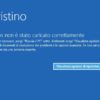Creare un’unità di ripristino Windows 10
Windows 10 potrebbe danneggiarsi, a causa magari di virus o di azioni compiute dall’utente in modo sbadato. Provocare un danno al sistema operativo può impedire a un PC di avviare correttamente Windows 10 e dunque bisogna forzatamente formattare tutto e reinstallare Windows.
Per aiutare un utente a riparare i danni che si verificano, Windows mette a disposizione la possibilità di creare una unità di ripristino. Quindi, se il sistema operativo non sarà esente da errori, è possibile collegare questa unità di recupero che creerete e avviarne il recupero. In quanto tale, un disco di ripristino è utile perché avrete sempre a portata di mano una soluzione comoda per risolvere i problemi che possono incombere sul vostro PC.
Purtroppo non tutti sanno come creare un’unità di ripristino Windows 10 e proprio per questo motivo abbiamo realizzato questa guida.
Cosa occorre
Per creare un’unità di ripristino Windows 10 sarà necessario disporre di una chiavetta USB dove andare a salvare i dati: il consiglio è di procurarvi una pendrive USB di almeno 16 GB di memoria, sufficienti per creare un disco di ripristino.
Se non avete una pendrive USB da almeno 16 GB, potete acquistarne una da Amazon.
Quando farlo?
C’è una risposta molto semplice a questo: il momento migliore è adesso! Non c’è nessuno svantaggio nel creare una unità di ripristino Windows 10 prima del tempo, anzi è meglio prevenire che curare! In questo modo, se il vostro computer si danneggia, avrete già una unità di ripristino USB pronta per affrontare il problema.
Il modo più semplice per creare una unità di ripristino è quello di utilizzare la vostra copia di di Windows 10. Per fare questo, è necessario essere in grado di utilizzare correttamente Windows 10: ecco perché dovete crearla prima che il vostro sistema si danneggi!
Creare un’unità di ripristino
Se desiderate creare un disco di ripristino Windows 10 basta seguire alcuni semplici passaggi che vi elenchiamo di seguito:
- Da Start cercate “crea un’unità di ripristino” e cliccate Invio.
- Dalla schermata che si apre mettete il segno di spunta alla voce Esegui il backup dei file di sistema nell’unità di ripristino.

- Quando si sceglie Avanti, Windows impiegherà del tempo per calcolare la quantità di spazio necessaria.
- Quando il calcolo è finito, vi verrà indicato lo spazio necessario per creare l’unità di recupero. Nel mio caso servono almeno 8 GB di spazio, come potete osservare dall’immagine.

- Ricordate che la creazione di un’unità di ripristino Windows 10 cancella tutti i dati eventualmente già presenti sulla chiavetta USB!
- Una volta collegata la pendrive USB, cliccate su Avanti.
Ci vorrà del tempo per formattare e creare la nuova unità. Alla fine del processo, però, avrete una copia di ripristino di Windows 10 molto utile da sfruttare in caso di problemi del sistema operativo.
L’articolo Creare un’unità di ripristino Windows 10 appare per la prima volta su ChimeraRevo – Il miglior volto della tecnologia.
Se vuoi sostenerci, puoi farlo acquistando qualsiasi cosa dai diversi link di affiliazione che abbiamo nel nostro sito o partendo da qui oppure alcune di queste distribuzioni GNU/Linux che sono disponibili sul nostro negozio online, quelle mancanti possono essere comunque richieste, e su cui trovi anche PC, NAS e il ns ServerOne. Se ti senti generoso, puoi anche donarmi solo 1€ o più se vuoi con PayPal e aiutarmi a continuare a pubblicare più contenuti come questo. Grazie!
Hai dubbi o problemi? Ti aiutiamo noi!
Se vuoi rimanere sempre aggiornato, iscriviti al nostro canale Telegram.Se vuoi ricevere supporto per qualsiasi dubbio o problema, iscriviti alla nostra community Facebook o gruppo Telegram.
Cosa ne pensi? Fateci sapere i vostri pensieri nei commenti qui sotto.
Ti piace quello che leggi? Per favore condividilo con gli altri.